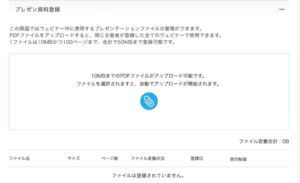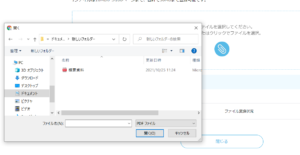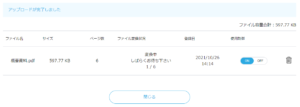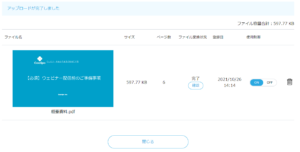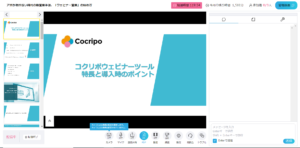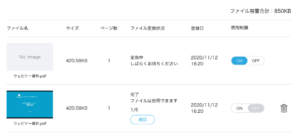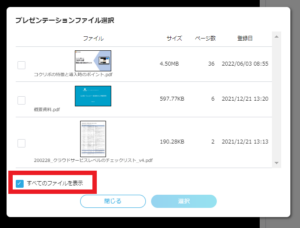⑧プレゼン資料登録
ここでは、ウェビナー中に使用するプレゼン資料のアップロード方法をご案内します。
事前にプレゼン資料をアップロードしておくことで、ウェビナー中に高画質なプレゼン配信やプレゼン資料への書き込みを行えます。
●対応形式はPDFのみです。PPTの資料をご利用になる場合は、画面共有機能で配信できます。
●1ファイルは10MBかつ100ページまで。合計50MBまで複数のファイルがアップロード可能。
※50MBは1アカウント内での容量です。ウェビナー毎の容量ではないのでご注意ください。
●パスワード指定により閲覧が制限されているPDFファイルはアップロードできません。
●アップロードしたファイルは、複数のウェビナーで横断してご利用いただけます。
・プレゼン資料登録画面から、青いクリップボタンをクリックします。
・ファイル選択画面が表示されたら、アップロードしたいファイルをクリックし、「開く」ボタンをクリックするとアップロードが始まります。
・アップロードを行うと、プレゼン資料登録画面に、ファイル名、サイズ、ページ数、ファイル変換状況、登録日、使用制御の項目が表示されます。
ファイル変換作業には、数分から混雑状況によっては数時間程度かかることがありますので時間的な余裕を持って作業を行うことを推奨します。
ファイル変換作業はバックグラウンドで実行されますので、別画面でウェビナー準備などを進めていただくことも可能です。
「ファイル変換中」の表示は自動では更新されません。ファイル変換開始からしばらくたって画面表示の更新(リロード)をするか、他の画面から本画面に戻り変換状況を確認してください。
・アップロードが完了するとファイル変換状況が「完了」になります。
ファイル右端のゴミ箱アイコンをクリックすると、ファイルを削除できます。容量の使用状況を見ながら、不要なファイルは削除しましょう。
・ファイルの変換完了後、ファイル変換状況の「確認」ボタンを押すと、アップロードされた資料が表示されます。
各ページが正常にアップロードされているかご確認ください。
PDFファイルの作成方法や、ファイル内に含まれている画像の形式などによっては、アップロードしたページが元のPDFとは異なる場合があります。その場合、別の作成方法などをお試しください。
使用制御について
アップロードしたファイルは、ウェビナーを横断して使用することができます。
「使用制御」欄のスイッチを切り替えることで、アップロードした資料の表示を制御することができます。
スイッチを「ON」にすると、主催者がウェビナーを実施する際にアップロードしたファイルが優先的に表示されます。これにより実施中にスムーズにファイルを選択することができます。
また、共同主催者がウェビナーを実施する際は、スイッチが「ON」のファイルしか表示されません。これにより、他のウェビナー用のファイルには共同主催者がアクセスできなくなります。
ウェビナーを作成し、そのウェビナーにファイルをアップロードすると、初期状態では、スイッチが「ON」となります。
ただし、他のウェビナーにおいては、「OFF」となります。
使用制限を「ON」にすることで他のウェビナーで使用したファイルも使用することができます。
既存ウェビナーをコピーして、新規ウェビナーを作成した場合、使用制御設定が引き継がれます。
ウェビナー実施中にプレゼンテーションのファイルを選択する際、下の様なファイル選択画面が開きます。
初期状態では、そのウェビナーで使用するファイルのみが表示されます。
「すべてのファイルを表示」にチェックを入れると、登録されているファイルすべてが表示されます。
共同主催者には、「すべてのファイルを表示」チェックボックスは表示されません。
ウェビナー実施中も、こちらのファイル選択画面から、使用制御の切り替えを行なっていただけます。「ON」に切り替えると共同主催者にもファイルが表示されます。
(反映されない場合はリストを開きなおしてください)